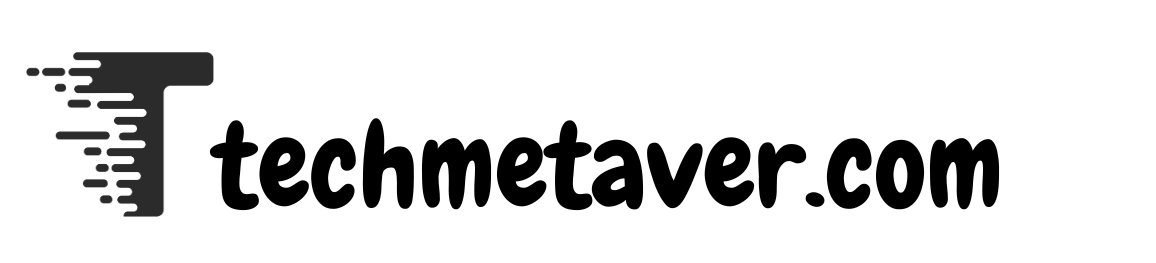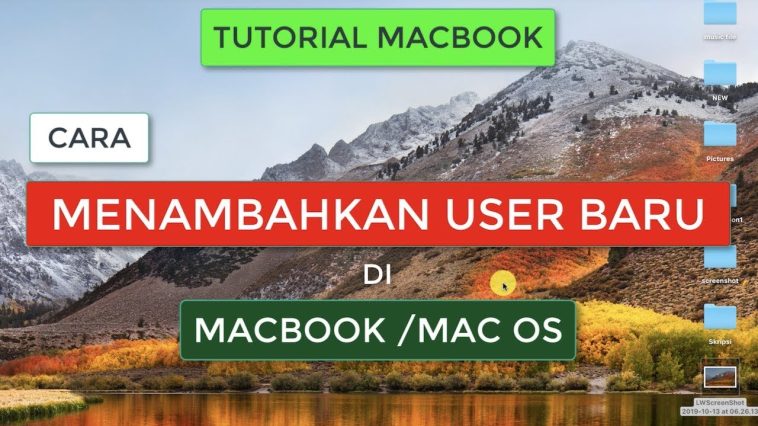macOS adalah sistem operasi yang dirancang dengan mempertimbangkan keamanan dan kegunaan. Salah satu fiturnya yang bermanfaat adalah kemampuan untuk membuat beberapa akun pengguna. Hal ini khususnya berguna ketika Mac digunakan oleh beberapa orang misalnya, dalam satu keluarga, satu apartemen, atau di kantor. Setiap pengguna dapat memiliki pengaturan, file, dan preferensi mereka sendiri tanpa memengaruhi orang lain. Di bawah ini, kami akan menunjukkan kepada Anda langkah demi langkah cara membuat akun pengguna baru di Mac Anda.
Buka Preferensi Sistem
Pertama, klik ikon Apple di pojok kiri atas layar Anda, lalu pilih System Preferences (atau “System Preferences” pada macOS versi lama). Pada macOS versi baru, tata letaknya mirip dengan iOS.
Buka Pengguna & Grup
Di System Preferences, gulir ke bawah dan pilih Users & Groups. Di sini Anda akan melihat semua akun pengguna yang ada dan dapat menambahkan akun baru atau mengelola akun yang sudah ada.
Buka kunci pengaturan
Sebelum Anda dapat membuat perubahan atau membuat akun baru, Anda harus membuka kunci pengaturan. Untuk melakukannya, klik ikon gembok di sudut kiri bawah jendela dan masukkan kata sandi administrator (biasanya kata sandi untuk akun pertama yang Anda buat).
Tambahkan pengguna baru
Setelah membuka kunci, klik tombol “+” di bawah daftar pengguna. Sebuah jendela akan terbuka untuk membuat akun pengguna baru.
Pilih jenis pengguna
macOS menawarkan berbagai jenis pengguna:
Administrator: Memiliki hak penuh atas sistem dan dapat mengelola pengguna lain.
Standar: Ditujukan untuk penggunaan normal tanpa kemampuan untuk membuat perubahan sistem.
Berbagi saja: Untuk berbagi file atau layar tanpa akses penuh.
Pengguna tamu: Akses sementara tanpa kata sandi semua data akan dihapus saat Anda keluar.
Pilih jenis pengguna yang sesuai lalu masukkan informasi yang diperlukan: Nama lengkap, Nama akun, Kata sandi dan, jika ada, Petunjuk kata sandi.
Buat pengguna
Setelah semua kolom terisi, klik Buat Pengguna. Akun baru akan muncul dalam daftar. Anda sekarang dapat keluar dan masuk ke akun baru untuk menyesuaikannya.
Tips tambahan
Kelola Waktu Layar: Untuk akun anak, Anda dapat membatasi waktu penggunaan dan konten menggunakan fitur Waktu Layar.
Aktifkan berbagi file: Folder bersama dapat diatur melalui “Umum > Berbagi” di Preferensi Sistem.
Kesimpulan
Membuat akun pengguna baru di Mac Anda cepat dan mudah. Fitur ini membantu menjaga privasi, mengatur pekerjaan, dan memberikan pengalaman yang dipersonalisasi kepada setiap pengguna. Dengan menggunakan langkah-langkah yang diuraikan di atas, Anda dapat menambahkan akun tambahan kapan saja sesuai kebutuhan.